Najboljša brezplačna in plačljiva programska oprema Syslog Server za Windows

Syslog Server je pomemben del arzenala skrbnika IT, zlasti ko gre za upravljanje dnevnikov dogodkov na centralizirani lokaciji.
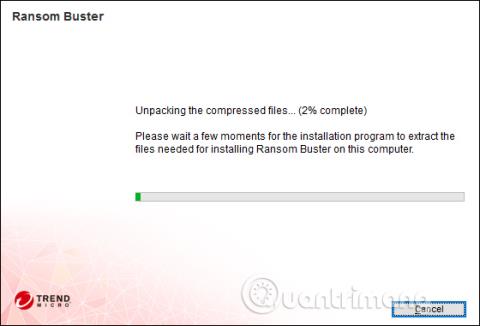
Poleg virusov je tudi izsiljevalska programska oprema nevarna grožnja računalniškim sistemom in se hitro širi po vsem svetu. Za delno preprečitev tega napada je programska oprema za zaščito pred izsiljevalci ali protivirusna programska oprema nujno orodje na vsakem računalniku.
Trend Micro RansomBuster je orodje za odkrivanje sumljivih datotek ali programske opreme v računalnikih za obveščanje uporabnikov. Poleg tega ima orodje tudi funkcijo blokiranja širjenja izsiljevalske programske opreme, če je računalnik okužen s pomembnimi mapami. Spodnji članek vas bo vodil, kako uporabljati Trend Micro RansomBuster na vašem računalniku.
Kako preprečiti izsiljevalsko programsko opremo na vašem računalniku
Korak 1:
Kliknite spodnjo povezavo, da prenesete in namestite programsko opremo Trend Micro RansomBuster na svoj računalnik.

2. korak:
Počakajte na orodje za preverjanje sistema, nato kliknite Strinjam se in namesti , da se strinjate s pogoji.

Počakajte, da se postopek namestitve programske opreme Trend Micro RansomBuster zaključi.

Orodje bo od uporabnikov zahtevalo , da vnesejo svoj e-poštni naslov , da potrdijo svoj račun in prejmejo nove informacije od proizvajalca. Vnesite e-poštni naslov in spodaj kliknite Dokončaj.

3. korak:
Program se samodejno zažene ob zagonu in se nahaja v sistemski vrstici računalnika.

V glavnem vmesniku programske opreme kliknite Izberi mape za zaščito . Programska oprema bo privzeto zaščitila vse datoteke in mape v mapi Dokumenti.

Če želite dodati novo mapo, kliknite Upravljanje map .

4. korak:
Prikaže vmesnik za izbiro map. Kliknite ikono plus, da razširite izbiro. Potrdite polje , da izberete mapo, ki jo želite zaščititi, in nato kliknite V redu spodaj.

Posledično boste videli mapo prikazano v vmesniku Trend Micro RansomBuster. Če želite uničiti mapo, ki jo želite zaščititi, kliknite ikono X. Za nadaljevanje kliknite V redu

5. korak:
Orodje bo nato nadaljevalo z nastavitvijo varnostnega načina za izbrano mapo.

Skupno število datotek v zaščiteni mapi bo prikazano na programskem vmesniku.

6. korak:
Poleg tega, če zaupate določenim aplikacijam, lahko dodate dovoljenja, da tem aplikacijam omogočite dostop do zaščitenih datotek ali map v razdelku Seznam zaupanja vrednih programov .

7. korak:
Prikažite vmesnik za dodajanje aplikacij, pritisnite gumb Dodaj .

Kliknite gumb Prebrskaj , da poiščete aplikacijo, ki je nameščena v vašem računalniku.

Uporabnik bo nato videl namestitveno datoteko aplikacije, prikazano v mapi. Kliknite Končano , da shranite. Če želite izbrisati zaupanja vredno aplikacijo, izberite datoteko in kliknite Odstrani, da izbrišete datoteko.

Trend Micro RansomBuster bo samodejno deloval v ozadju sistema in iskal nenavadno programsko opremo, ki dostopa do zaščitenih datotek ali map. Nato boste imeli več možnosti za blokiranje dostopa do aplikacije ali premestitev tega programa v zaupanja vredno aplikacijo za dostop.
Poglej več:
Želim vam uspeh!
Syslog Server je pomemben del arzenala skrbnika IT, zlasti ko gre za upravljanje dnevnikov dogodkov na centralizirani lokaciji.
Napaka 524: Prišlo je do časovne omejitve je statusna koda HTTP, specifična za Cloudflare, ki označuje, da je bila povezava s strežnikom zaprta zaradi časovne omejitve.
Koda napake 0x80070570 je običajno sporočilo o napaki v računalnikih, prenosnikih in tabličnih računalnikih z operacijskim sistemom Windows 10. Vendar se pojavi tudi v računalnikih z operacijskim sistemom Windows 8.1, Windows 8, Windows 7 ali starejšimi.
Napaka modrega zaslona smrti BSOD PAGE_FAULT_IN_NONPAGED_AREA ali STOP 0x00000050 je napaka, ki se pogosto pojavi po namestitvi gonilnika strojne naprave ali po namestitvi ali posodobitvi nove programske opreme in v nekaterih primerih je vzrok napaka zaradi poškodovane particije NTFS.
Notranja napaka razporejevalnika videa je tudi smrtonosna napaka modrega zaslona, ta napaka se pogosto pojavi v sistemih Windows 10 in Windows 8.1. Ta članek vam bo pokazal nekaj načinov za odpravo te napake.
Če želite, da se Windows 10 zažene hitreje in skrajša čas zagona, so spodaj navedeni koraki, ki jih morate upoštevati, da odstranite Epic iz zagona sistema Windows in preprečite, da bi se Epic Launcher zagnal z Windows 10.
Datotek ne smete shranjevati na namizju. Obstajajo boljši načini za shranjevanje računalniških datotek in vzdrževanje urejenega namizja. Naslednji članek vam bo pokazal učinkovitejša mesta za shranjevanje datotek v sistemu Windows 10.
Ne glede na razlog boste včasih morali prilagoditi svetlost zaslona, da bo ustrezala različnim svetlobnim pogojem in namenom. Če morate opazovati podrobnosti slike ali gledati film, morate povečati svetlost. Nasprotno pa boste morda želeli zmanjšati svetlost, da zaščitite baterijo prenosnika.
Ali se vaš računalnik naključno zbudi in prikaže okno z napisom »Preverjanje posodobitev«? Običajno je to posledica programa MoUSOCoreWorker.exe - Microsoftove naloge, ki pomaga usklajevati namestitev posodobitev sistema Windows.
Ta članek pojasnjuje, kako uporabljati terminalsko okno PuTTY v sistemu Windows, kako konfigurirati PuTTY, kako ustvariti in shraniti konfiguracije ter katere možnosti konfiguracije spremeniti.








